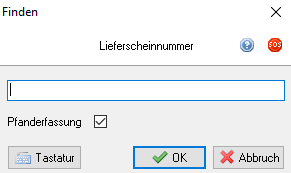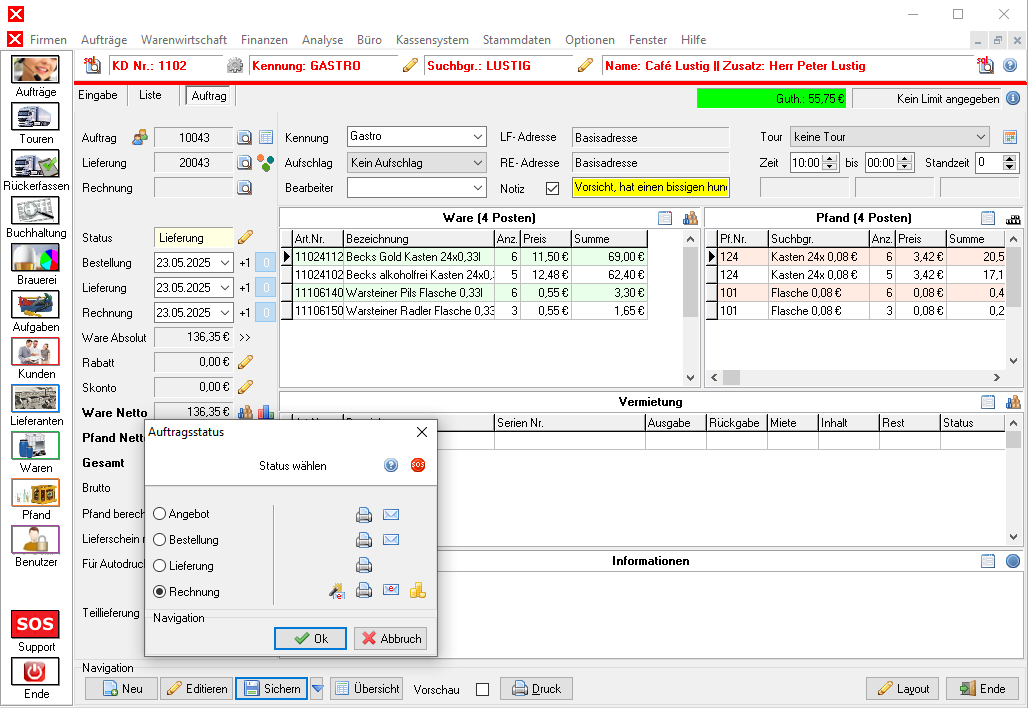Rückerfassen und Abrechnen: Unterschied zwischen den Versionen
Zur Navigation springen
Zur Suche springen
PKU (Diskussion | Beiträge) |
JHA (Diskussion | Beiträge) |
||
| (8 dazwischenliegende Versionen desselben Benutzers werden nicht angezeigt) | |||
| Zeile 9: | Zeile 9: | ||
<div style="margin:0"><ul style=";margin:0;"> | <div style="margin:0"><ul style=";margin:0;"> | ||
<li style="display: inline-block;padding-right:5px;vertical-align:top;"> {{Karte| | <li style="display: inline-block;padding-right:5px;vertical-align:top;"> {{Karte|Rueckerfassung_Dialog_neu_2025.png|border|link{{=}} | ||
|1| | |1|147|72|194|1. Rückerfassung starten | ||
| | |142|338|237|359|4. Pfandnummer eingeben | ||
| | |300|337|432|358|5. Anzahl eingeben | ||
| | |145|736|220|760|6. Sichern}} </li> | ||
<li style="display: inline-block;padding-right:5px;"> | <li style="display: inline-block;padding-right:5px;"> | ||
{{Karte| | {{Karte|Rueckerfassung_Finden_2024.PNG|border|link{{=}} | ||
|9|80|287|102|2. Lieferscheinnummer eingeben | |9|80|287|102|2. Lieferscheinnummer eingeben | ||
| | |134|147|206|169|3. Bestätigen}} </li> | ||
</ul></div> | </ul></div> | ||
| Zeile 32: | Zeile 32: | ||
==Rechnung erstellen== | ==Rechnung erstellen== | ||
{{Karte| | <div style="margin:0"><ul style=";margin:0;"> | ||
<li style="display: inline-block;padding-right:5px;vertical-align:top;"> {{Karte|Rueckerfassung_Rechnung stellen_2025.PNG|border|link{{=}} | |||
|236|678|308|700|1. Sichern | |||
|150|581|230|603|2. Status wählen | |||
|275|628|347|650|3. Bestätigen | |||
|500|678|574|701|4. Drucken}} </li> | |||
<li style="display: inline-block;padding-right:5px;"> | |||
{{Karte|Rueckerfassung_Rechnung erstellen_Drucken_2024.png|border|link{{=}} | |||
|09|356|81|379|5. Bestätigen}} </li> | |||
</ul></div> | |||
#So erstellen Sie eine Rechnung für Ihren Auftrag: '''Klicken Sie auf {{Menü|[[Datei:Sichern.png|link=]] Sichern}}.''' | #So erstellen Sie eine Rechnung für Ihren Auftrag: '''Klicken Sie auf {{Menü|[[Datei:Sichern.png|link=]] Sichern}}.''' | ||
Aktuelle Version vom 21. August 2025, 13:59 Uhr
(Schnelleinstieg → Sie sind auf der Seite: Rückerfassen und Abrechnen)
Bei Problemen während der Erfassung erhalten Sie technische Unterstützung unter (0 700) 12 50 10 50!
Nach erfolgter Lieferung können Sie die Rückerfassung durchführen. Dabei werden auf dem Lieferschein vermerkte Rückgaben im Auftrag eingetragen. Anschließend wird eine Rechnung erstellt.
Rückerfassung
-
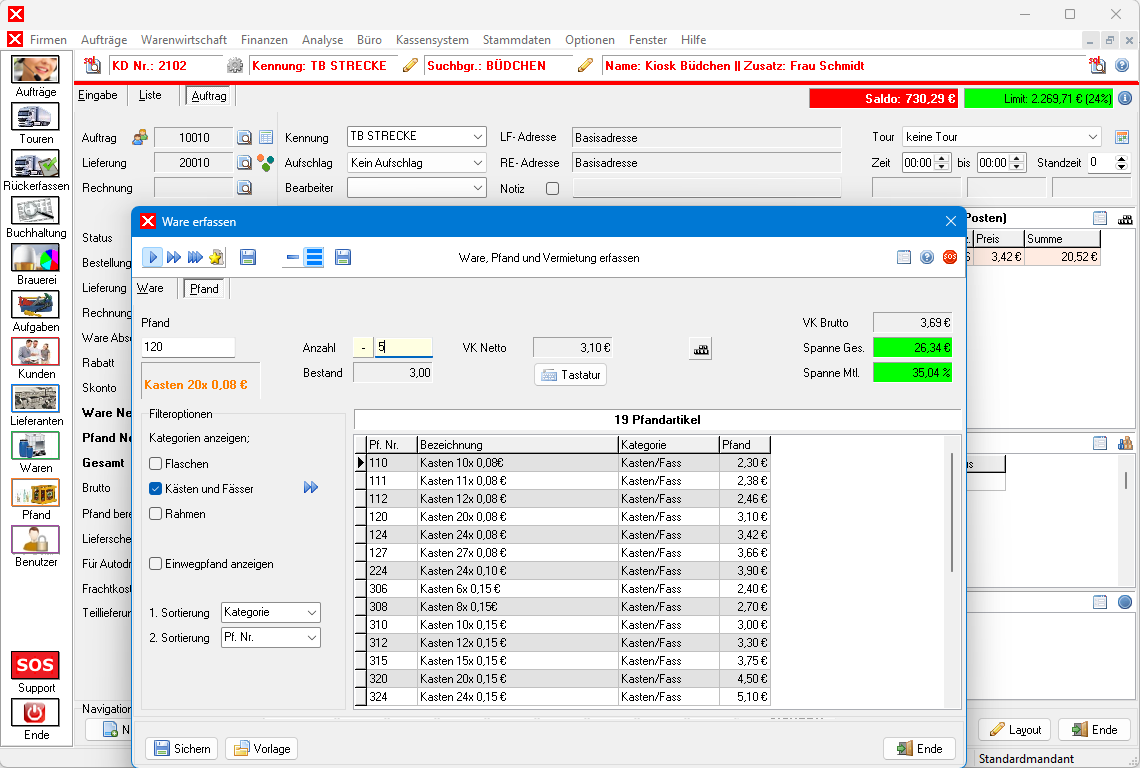 1. Rückerfassung starten4. Pfandnummer eingeben5. Anzahl eingeben6. Sichern
1. Rückerfassung starten4. Pfandnummer eingeben5. Anzahl eingeben6. Sichern -
2. Lieferscheinnummer eingeben3. Bestätigen
Achten Sie darauf, dass das Feld "Pfanderfassung" aktiviert ist.
- Zunächst müssen Sie den Lieferschein aufrufen. Klicken Sie in der Seitenleiste auf Rückerfassen.
- Die Anwendung sucht nach dem Lieferschein. Geben Sie die Lieferscheinnummer ein.
- Bestätigen Sie die Eingabe. Achten Sie darauf, dass das Feld Pfanderfassung aktiviert ist. Bestätigen Sie die Eingabe mit ↩.
- Die Lieferung wird angezeigt und automatisch die Pfandrückerfassung geöffnet. Geben Sie die passende Pfandnummer ein und bestätigen Sie mit ↩ oder wählen Sie die gewünschte Pfandoption durch einen Doppelklick in der dazugehörigen Zeile.
- Geben Sie die Anzahl ein. Ein negatives Vorzeichen wird automatisch eingefügt.
- Sichern Sie den Posten. Klicken Sie auf
 Sichern.
Sichern.
Wenn alle Pfandartikel rückerfasst wurden, können Sie den Erfassungsdialog mit ![]() Ende schließen.
Ende schließen.
Rechnung erstellen
- 1. Sichern2. Status wählen3. Bestätigen4. Drucken
-
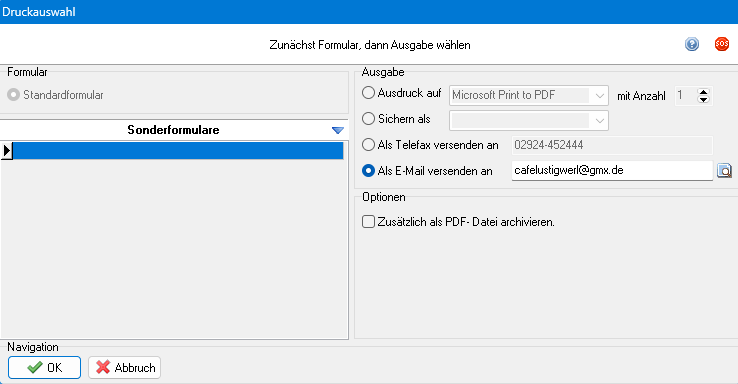 5. Bestätigen
5. Bestätigen
- So erstellen Sie eine Rechnung für Ihren Auftrag: Klicken Sie auf
 Sichern.
Sichern. - Wählen Sie den gewünschten Auftragsstatus. Wählen Sie Rechnung.
- Bestätigen Sie die Eingabe. Klicken Sie auf
 OK.
OK. - Sie können die Rechnung nun drucken. Klicken Sie hierzu auf
 Druck.
Druck. - Im Druckdialog können Sie Formulare und Drucker ändern. Wählen Sie die gewünschte Aktion aus und klicken Sie auf
 OK.
OK.
Der Druck wird ausgeführt. Möchten Sie vor dem Druck eine Vorschau erhalten, aktivieren Sie die Option neben der Schaltfläche ![]() Druck.
Druck.
Herzlichen Glückwunsch! Sie haben einen Auftrag erfasst, einen Lieferschein erstellt, Rückerfassungen durchgeführt und eine Rechnung gedruckt.
Weiter zu Journale und Buchungen